Cómo obtener alertas de emergencia instantáneas en su teléfono y PC

¿Qué noticias o datos revisa todos los días? La mayoría de nosotros estamos interesados en actualizaciones inmediatas de información sobre ciertos temas. Tal vez se trata de tormentas peligrosas pronosticadas para su área o alertas sobre nuevas amenazas de malware en la web.
Visitar sitios web manualmente para buscar actualizaciones es una pérdida de tiempo. Especialmente cuando la tecnología puede enviar notificaciones directamente a su teléfono y computadora.
Le mostraremos un proceso simple para recibir una notificación instantánea en todos sus dispositivos en el momento en que se actualicen los datos o el sitio web..
Paso 1: Recoge tus feeds RSS
Si no está seguro de para qué eventos de emergencia desea recibir notificaciones, a continuación, incluimos una lista de fuentes RSS que lo ayudarán a comenzar..
En mi ejemplo, voy a utilizar el sistema de alerta global de desastres RSOE EDIS. Este es un sitio popular que presenta un gran mapa de las principales emergencias recientes en todo el mundo.

Este es un sistema desarrollado por la Asociación Nacional de Radiocomunicaciones, Señalización e Infocomunicaciones (RSOE), que ha denominado “Servicio de Información de Emergencias y Desastres (EDIS).”
El servicio supervisa la información del gobierno nacional y extranjero y las fuentes de noticias. 5 Noticias de Google Alternativas que cambiarán la forma de leer las noticias 5 Noticias de Google alternativas que cambiarán la forma de leer las noticias Google Noticias es una forma popular de mantenerse al tanto de lo que está sucediendo el mundo. Pero para algo menos parcial, echa un vistazo a estas alternativas de Google Noticias. Lea más para identificar rápidamente cuando hay un evento de emergencia importante en el mundo. Para un periodista, o cualquier persona que esté interesada en dar noticias de emergencia, es un gran recurso..
Y afortunadamente, ofrece feeds RSS, perfectos para nuestro uso..
Paso 2: Configurar Pushbullet
Hay muchas aplicaciones de lectores de RSS para dispositivos móviles que le notifican cuando las fuentes tienen nuevas actualizaciones. También encontrarás toneladas de aplicaciones de lector RSS basadas en escritorio. Sin embargo, si no desea limitarse solo a su teléfono inteligente, Pushbullet es la mejor solución.

Pushbullet le permite configurar su teléfono o computadora para recibir notificaciones de una variedad de fuentes. Como mínimo, querrá configurar Pushbullet en su teléfono y las computadoras que usa. Es tan simple como descargar la aplicación y crear una cuenta..
Solo asegúrese de registrarse con Pushbullet usando la misma cuenta en todos los dispositivos. Eche un vistazo a nuestra introducción a Pushbullet Pushbullet coloca su Android y su PC en la misma longitud de onda Pushbullet pone su Android y su PC en la misma longitud de onda Descubra cómo puede mantener su Android perfectamente sincronizado con su PC: envíe las notificaciones de su teléfono a su escritorio , comparte archivos, y mucho más! Lea más para obtener ayuda para comenzar.
Paso 3: Enlace IFTTT y Pushbullet
Si aún no te has registrado en IFTTT, querrás hacerlo ahora. A continuación, debe conectar su cuenta Pushbullet a su cuenta IFTTT.
Para ello, haga clic en el Buscar cuadro en la parte superior de la página. Buscar Pushbullet, y cambiar a la Servicios pestaña a la derecha. Luego haga clic en el servicio Pushbullet.
Finalmente, haga clic en Conectar botón para vincular las dos cuentas.

Deberá otorgar acceso IFTTT a su cuenta Pushbullet. Una vez que lo haga, estará listo para continuar con la creación de un applet..
Paso 4: Crear un applet de alerta en IFTTT
Los applets son el núcleo de IFTTT. Te permiten crear instrucciones que enlazan dos servicios. Aquí, puedes combinar tu feed RSS y notificaciones Pushbullet.
Para empezar, haga clic en el Mis applets enlace en la parte superior de IFTTT, luego seleccione la Nuevo applet botón.
por Esta (el gatillo), querrás usar el RSS Feed opción. Buscar “RSS” y haga clic en el RSS Feed caja. Entonces escoge Nuevo elemento de feed.
En el URL para el canal campo, pegue la URL RSS del enlace que guardó anteriormente. En nuestro ejemplo, es la fuente RSS del sistema RSOE EDIS.

Una vez que haya creado el activador de RSS, haga clic en Ese (acción). Buscar “Pushbullet” y selecciónelo de los resultados..
Elegir la Presiona una nota acción. En la página siguiente, tiene la posibilidad de personalizar la notificación Título y Mensaje Residencia en “ingredientes” de la información del canal RSS entrante.

Como puede ver, hay mucha información útil del feed entrante que puede utilizar para personalizar las notificaciones. En este ejemplo, haremos que el título sea el FeedTitle y Título de entrada, y luego construir el mensaje usando EntradaContenido y EntradaUrl.
Así es como se ve la acción final de Pushbullet IFTTT:

Ahora, cuando se produce una nueva emergencia global y aparece dentro del sistema RSOE EDIS, recibirá una notificación instantánea en su teléfono. Cuando vea la notificación en Pushbullet en su teléfono o computadora, esto es lo que parece:
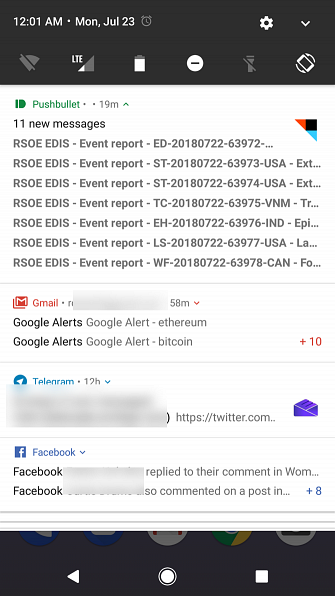
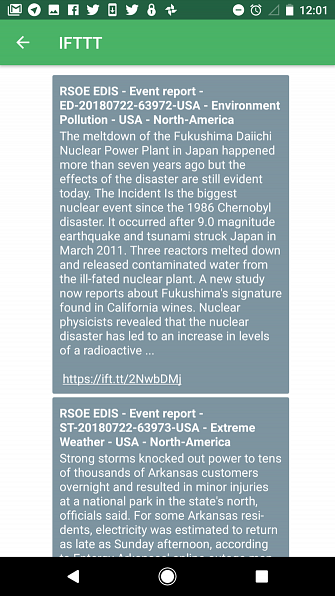
Esto es solo una pequeña parte de lo que puede lograr con IFTTT. Consulte nuestra guía completa de IFTTT. La guía definitiva de IFTTT: use la herramienta más poderosa de la web como un profesional. Servicio para que sus aplicaciones y dispositivos trabajen juntos. ¿No estás seguro de cómo construir tu applet? Siga junto con esta guía. Leer más para más.
Algunas fuentes RSS de emergencia a las que puedes acceder
Ahora que puede recibir notificaciones automáticas instantáneas para actualizaciones de fuentes, todo lo que tiene que hacer es elegir del gran menú de eventos en los que desea actualizaciones..
Los siguientes son algunos de los recursos gubernamentales, sin fines de lucro y privados más grandes y que se actualizan con mayor frecuencia para inscribirse. Lo ayudarán a mantenerse al tanto de los últimos eventos de última hora en las áreas que más le interesan:
- Fuentes de datos de emergencia de FEMA: descubra el momento en que FEMA anunció una situación de emergencia en algún lugar de los Estados Unidos..
- RSOE Global Emergencies: este es el sistema de alerta global RSOE EDIS utilizado en el ejemplo anterior..
- Centros para el Control de Enfermedades (CDC, por sus siglas en inglés): ofrece información sobre las últimas alertas de seguridad alimentaria, brotes de enfermedades y más.
- Servicio Nacional de Meteorología: proporciona información sobre condiciones climáticas extremas, como las advertencias meteorológicas por estado, tormentas eléctricas severas y alertas de tornado, y advertencias de huracanes.
- Departamento de Seguridad Nacional: reciba alertas instantáneas para cualquier amenaza de terrorismo u otras fuentes al país.
- Departamento de Estado: Esta página tiene muchos feeds RSS; Uno importante es el feed RSS de Travel Advisories..
Manténgase actualizado sobre las alertas de emergencia
Registrarse para recibir notificaciones instantáneas de cualquiera de estos servicios de emergencia lo mantendrá al tanto de las últimas noticias. Esto podría ser en todo el mundo o en su área local. Incluso podría enterarse de los eventos de emergencia entrantes mucho antes de que aparezcan en las noticias..
La idea de que RSS es una tecnología obsoleta es definitivamente falsa. Pero no es exagerado decir que ya no necesita un lector de feeds. Vea cómo agregar sus propias noticias automáticamente Cómo crear una fuente de noticias real con RSS Cómo crear una fuente de noticias real con RSS Combine salidas RSS con un par de herramientas de terceros y cree una única fuente de noticias personalizada que solo contenga noticias legítimas que le interesen acerca de. Te mostramos cómo en esta guía paso a paso. Lea más para conocer más formas asombrosas de usar RSS.
Explorar más sobre: Emergencia, IFTTT, Notificación, RSS.


